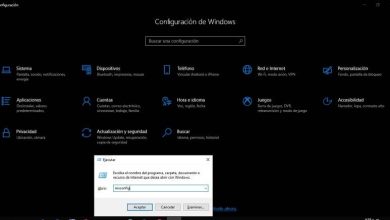Come eseguire una ricerca avanzata dei pacchetti con Aptitude per Linux o Debian

È possibile eseguire ricerche avanzate di pacchetti all’interno di sistemi operativi Debian o Linux, con lo strumento Aptitude. Con esso, è anche possibile installare, eliminare o eliminare dal sistema qualsiasi programma o file che vogliamo far sparire.
Come molte delle azioni all’interno di Linux, questo richiede l’ uso di comandi eseguiti da un terminale. Nei rispettivi terminali mettiamo tutti i codici per configurare il sistema nel modo che riteniamo opportuno.
In Guarda come è fatto ti daremo i comandi per utilizzare Aptitude per eseguire ricerche avanzate nel terminale.
Fare ricerche avanzate con Aptitude su Linux o Debian
Il comando base per fare qualsiasi tipo di ricerca è » sudo aptitude search «, seguito da quanto esplicitamente richiesto. Possono essere nomi di programmi o qualcosa di specifico, ma con privilegi di super utente per il comando sudo.
Con questo, possiamo fare la ricerca più avanzata, perché abbiamo il comando di base da eseguire dato uno di loro. Un esempio di questa ricerca è quando vogliamo cercare nuovi file o pacchetti, per i quali dobbiamo mettere una ‘ ~ N’.
Va notato che questo termine deve essere preceduto dal comando di base che abbiamo menzionato in precedenza, affinché funzioni. Se lo eseguiamo, Aptitude visualizzerà un elenco di tutti i nuovi pacchetti e file all’interno del sistema, molto rapidamente.
Se quello che vogliamo è cercare file o pacchetti che vengono modificati, dobbiamo inserire il comando sudo aptitude search edit. Come la volta precedente, verrà mostrato un elenco, ma con elementi che sono stati modificati o modificati.

Nel caso in cui siamo interessati a cercare file con una descrizione specifica, dobbiamo aggiungerlo al comando di base che abbiamo menzionato. Un esempio può essere il comando ~ dinstagram, che mostrerà i pacchetti che hanno la parola Instagram nella loro descrizione.
Possiamo anche cercare elementi che iniziano con una parola specifica nel nome che abbiamo dato loro quando sono stati salvati. Non ci resta che inserire il comando base e aggiungere il simbolo ^ alla fine, seguito dalla parola che stiamo cercando.
Possiamo anche cercare pacchetti che terminano con il tuo nome con una parola che ci interessa per qualsiasi cosa. In questo caso, invece di posizionare il simbolo ^, posizioniamo il simbolo $ alla fine di detta parola evidenziata.
Questi sono i comandi più comunemente usati nelle ricerche avanzate con Aptitude per i sistemi operativi Linux e Debian.
Altri comandi di ricerca avanzata e importanti funzionalità di sistema
Possiamo essere molto più specifici di quanto non siamo stati nelle ricerche precedenti, per rendere le procedure molto più complesse. Ad esempio, se cerchiamo un file con una determinata descrizione, ma rifiutando un elemento nel suo nome, utilizziamo elementi speciali.
Sono ~d e !~N ^, il primo parla della descrizione che stiamo cercando e l’altro rifiuta una parola. Deve essere all’inizio del nome, cioè rifiuta i pacchetti che iniziano con quella parola.
Dobbiamo sempre ricordare che questi comandi speciali devono essere preceduti dal comando di base che abbiamo menzionato sopra. Quando i comandi sono usati correttamente, puoi cercare qualsiasi cosa all’interno del sistema Linux, con Aptitude.

L’uso dei comandi di Linux è un argomento interessante, ma anche molti utenti sono alla ricerca di modi per utilizzare i registri. Questi tipi di file sono essenziali per informare la persona di qualsiasi messaggio rappresentativo del sistema, rendendoli molto essenziali.
E, come molti altri sistemi operativi, Linux ha bisogno di manutenzione e revisione costanti per il suo corretto funzionamento. Stacer e Bleachbit sono programmi di pulizia del sistema operativo, molto buoni soprattutto per i sistemi operativi Ubuntu.
Quando gestiamo i comandi con facilità nei terminali Linux, tutto diventa molto più facile per noi da fare. È importante ricordare che queste azioni sono super utente e sono necessarie autorizzazioni come il comando sudo o root.
Puoi trovare maggiori informazioni sul sistema Linux in altri articoli nella pagina Guarda come è fatto. Abbiamo molti elementi di interesse, che possono chiarire molti dubbi e domande a chiunque abbia bisogno di grande aiuto.